电脑屏幕亮度如何调节呢?大家都知道不适当的亮度很容易引起眼部疲劳,甚至伤害眼睛的健康。但是很多朋友却不知道如何调节电脑屏幕亮度。今天,我给大家带来了调节电脑屏幕亮度的详细方法,希望能帮助你们
人们在看电脑屏幕时,都希望亮度越高越好,这样画面更艳丽,细节表现更出色。过分追求亮度不但使电视的耗电量增加,更容易引发眼睛疲劳,不利于眼睛的保护。下面,我就教大家如何调节电脑屏幕亮度
1、点击电脑桌面左下角的开始按钮,选择控制面板
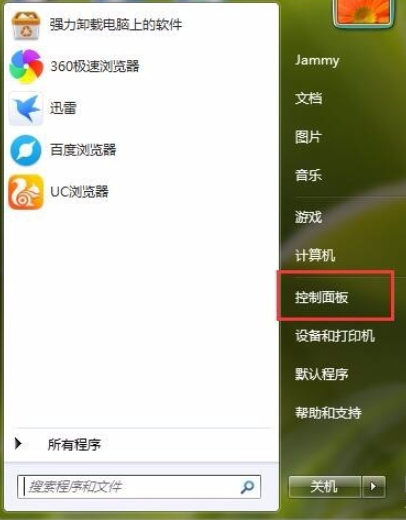
调节电脑屏幕亮度电脑图解1
2、选择外观和个性化
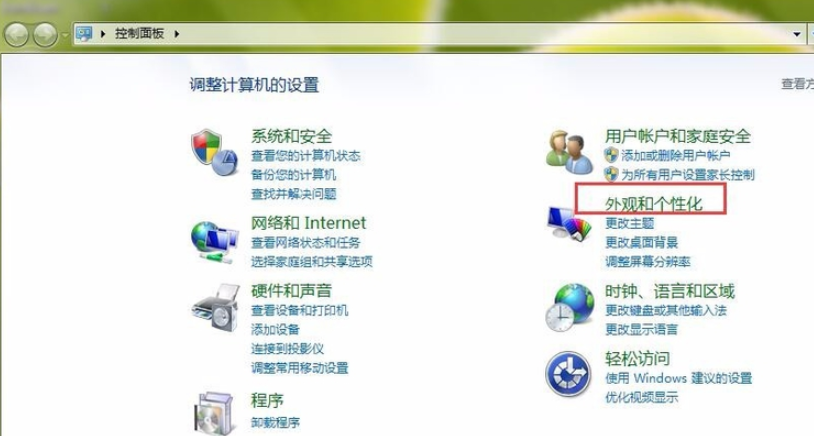
电脑屏幕亮度电脑图解2
3、在打开页面中,选择显示

调节电脑屏幕亮度电脑图解3
4、在打开页面的左侧栏里,选择调整亮度
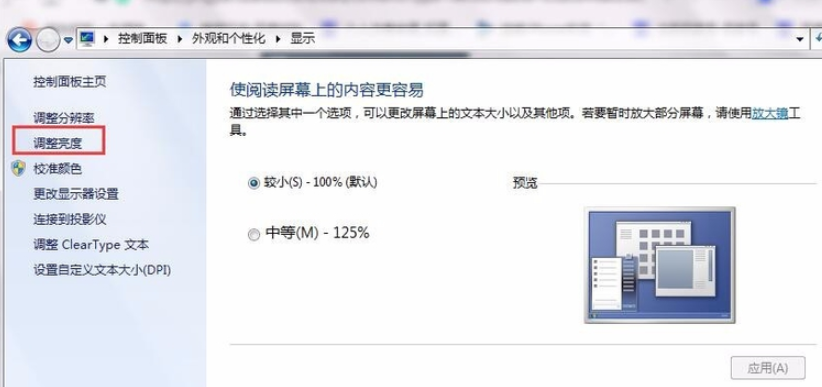
电脑屏幕亮度电脑图解4
5、这时,在页面的下方有一个屏幕亮度的滑动工具条,拖动就可以进行屏幕亮度的更改了
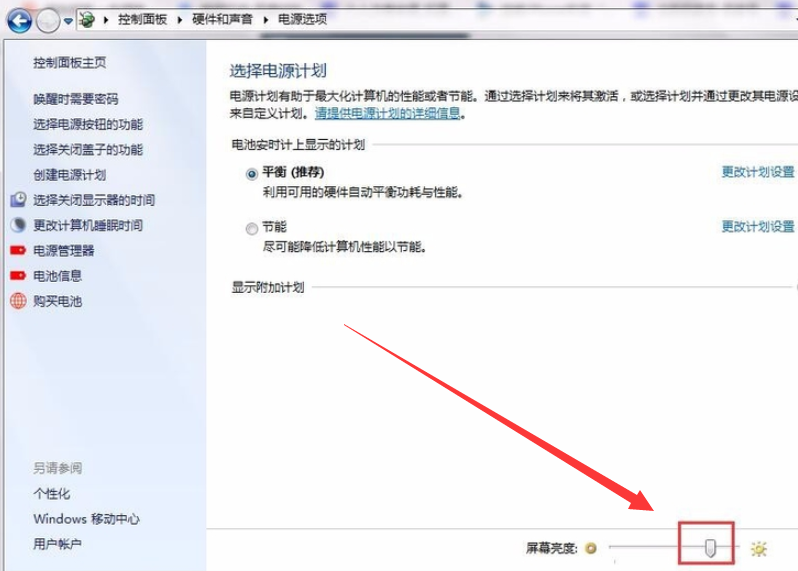
台式电脑怎么调亮度电脑图解5
以上就是调节电脑屏幕亮度的方法了。相信你一定学会了